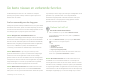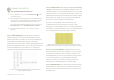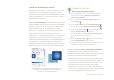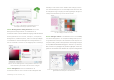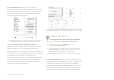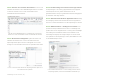Operation Manual
Handleiding voor de recensent [ 15 ]
Sneller en doelmatiger werken
Met de geavanceerde vullings- en transparantieopties, een nieuw
koppelvenster voor het uitproberen van lettertypen en de vele
verbeteringen in de werkruimten, biedt CorelDRAW Graphics Suite X7
nieuwe mogelijkheden om - van concept tot productie - sneller en
doelmatiger te kunnen werken.
Nieuw!
Verlooptintvullingen:
U kunt nu elliptische en rechthoekige
verlooptintvullingen maken, transparantie toepassen op afzonderlijke
kleurknooppunten in een verlooptintvulling, een vulling herhalen
binnen een gevuld voorwerp, de draaihoek van een vulling
aanpassen en de overgangen van een verlooptintvulling effenen.
Met CorelDRAW X7 kunt u verlooptintvullingen nu sneller,
nauwkeuriger en op creatievere wijze toepassen en aanpassen met
behulp van de nieuwe interactieve besturingselementen in het
koppelvenster Voorwerpeigenschappen of het nieuwe dialoogvenster
Vulling bewerken. In Corel PHOTO-PAINT X7 biedt het nieuwe
dialoogvenster Vulling bewerken snelle toegang tot alle beschikbare
besturingselementen voor het aanpassen van verlooptintvullingen.
Het koppelvenster Voorwerpeigenschappen biedt nieuwe
interactieve besturingselementen voor het toepassen
en aanpassen van verlooptintvullingen.
Nieuw en verbeterd!
Vector- en bitmappatroonvullingen:
Met CorelDRAW X7 kunt u op efficiënte wijze vector- en
bitmappatroonvullingen zoeken, toepassen, interactief transformeren
of hiervan een voorbeeld weergeven via de verbeterde
besturingselementen in het koppelvenster Voorwerpeigenschappen.
U kunt ook door u gemaakte of gewijzigde vullingen opslaan in de
nieuwe indeling FILL, die wordt ondersteund door Patterns, een
nieuwe iOS-app waarmee het eenvoudig is om naadloze
bitmappatronen op basis van foto’s te maken. Bovendien kunt
u patronen die zijn opgeslagen in de indeling FILL eenvoudig delen
met andere CorelDRAW Graphics Suite-gebruikers.
Probeer het zelf uit
Met verlooptintvullingen werken
1 Maak in CorelDRAW X7 een voorwerp, zoals een vierkant of
cirkel, en klik vervolgens op
Venster ` Koppelvensters `
Voorwerpeigenschappen.
2 Klik in het koppelvenster Voorwerpeigenschappen op het
tabblad
Vulling .
3
Klik in het gebied
Vulling
op de knop
Verlooptintvulling
en
klik vervolgens op de knop
Elliptische verlooptintvulling
.
4 Klik op het eerste knooppunt boven de kleurstrook, open
de kiezer
Knooppuntkleur en kies een kleur.
Klik op en versleep de schuifregelaar
Knooppunttransparantie
om de transparantie aan te passen.
5 Klik op het laatste knooppunt boven de kleurstrook, open
de kiezer
Knooppuntkleur en kies een kleur.
6 Verplaats de middelpuntregelaar onder de kleurstrook om het
middelpunt tussen de twee kleuren in te stellen.